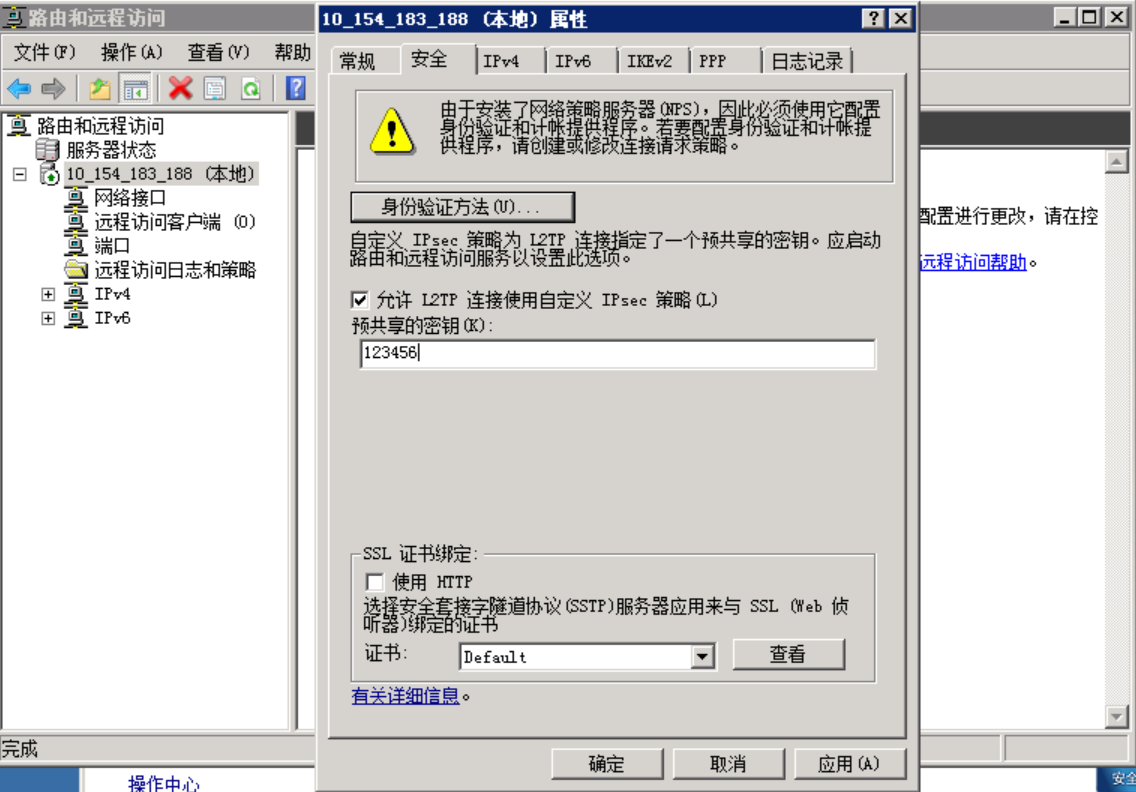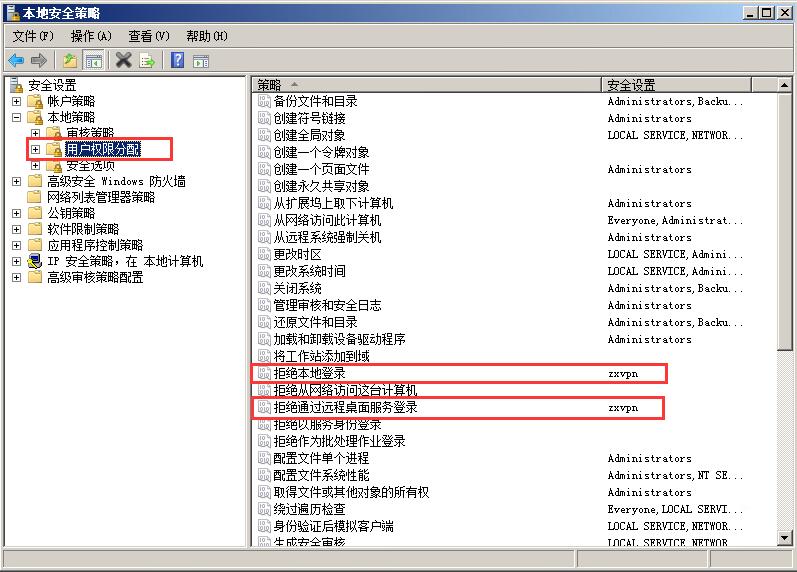Daily Archives: 2020年1月17日
windows 2008 VPN(PPTP/L2TP)搭建
PPTP和L2TP只差一步配置,现在苹果已经不支持PPTP,所以只能使用L2TP连接。废话不多说,下面开始搭建: 1、PPTP VPN 配置 新安装好的OS,进入系统,首先添加角色 勾选添加网络策略和访问服务 如图勾选需要的角色服务 安装完成后,依次点击开始-管理工具-路由与远程访问工具 如图在服务器上右键,选择“配置并启动路由和远程访问服务” 因为是单网卡机器,所以选择自定义配置 选择VPN访问和NAT。 向导安装完成之后,配置添加VPN连接客户机所用的地址池。 此处也可以配置dhcp动态池,此处省略了,测试过也是可以的。 然后按照下图开启NAT访问,否则VPN无法上网 右键,新增接口 至此,RRAS的配置已经完成了,接下来进入NPS配置。 客户端的设置 此处填写VPN服务器的外网ip 至此,win08 pptp VPN的搭建配置已经成功,此时客户机可以通过vpn连接到腾讯云的服务器,并且可以通过VPN服务器连接上internet。 2:L2TP 服务器搭建 按照下图操作,打开路由与远程访问,找到服务器右键属性——安全——允许L2TP连接使用自定义IPSEC策略,然后配置密钥,确定之后重启一下服务即可,在客户端连接的时候输入将配置的密钥输入进去就可以正常连接啦 2020/02/23 如果配完不能用,请把【路由与远程访问】部署禁用再配一下遍。 from:https://www.wyxxw.cn/blog-detail-22-24-494
View DetailsWindows Server 2008 R2 单网卡搭建VPN最详细图解
如何用Windows Server 2008 R2 单网卡搭建VPN? 今天上午做了个详细图解教程,希望对大家有所帮助! 开始! 找一台安装Windows Server 2008 r2的服务器 第一步:安装角色 添加角色 把网络策略和访问服务打上勾号 在角色服务里按图打上勾号,点下一步 点击安装,等待安装完成 点击关闭,完成安装 第二步:配置路由和远程访问 在开始菜单中-->管理工具中找到“路由和远程访问” 如图:右键选择“配置并启用路由和远程访问” 选择自定义配置 全部打上勾号,并下一步 点“完成” 点“确定”,并等待完成配置 完成好配置如下 右键NAT,选择新增接口 选择“本地连接” 选择公用接口到专用网络 按图示操作 按图中步骤,添加的IP地址数,按您的实际要求填写 第三步:配置网络策略服务 按图中找到“网络策略服务器” 网络策略中的红叉的行,右键选择属性,再选择授予访问权限,并点击确定。 第四步:添加VPN账号密码 打开“服务器管理器” 按图示添加VPN的账号密码 第五步:本地安全策略的设置 本步骤是为服务器安全,以网址随便登录桌面和远程桌面。 打开“本地安全策略和组” 按图示步骤一步一步操作,一共是两项,拒绝本地登录和拒绝通过远程桌面服务登录。 完成后如图示 这样整合VPN的安装配置就完成了,快去找一台电脑测试下吧! from:http://www.min68.com/archives/WinddowsServer2008r2danwangkavpndajian.html
View Detailswin2008架设vpn 新建用户指定IP地址的方法
008架设vpn服务器完毕,新建账户,分配了静态IP地址, 但是客户端拨号后获取了另一个IP 怎么才能给客户端指定IP,这里就为大家分享一下 自己解决了,具体如下 1、开启NPS, 2、创建并配置策略 (备注:本人新建账户均归属guests,故选择用户组添加“GUESTS”) 主要就是下面红框框一定要勾上 操作完毕,解决 from:https://www.jb51.net/article/103056.htm
View DetailsERROR 1227 (42000): Access denied; you need (at least one of) the SUPER privilege(s) for this operation
开启super权限: 1. update user set Super_priv=‘Y’ where User=‘root’ 2. flush privileges from:https://www.cnblogs.com/xiaoit/p/4415754.html
View Details